- Yazar Jason Gerald [email protected].
- Public 2023-12-16 11:44.
- Son düzenleme 2025-01-23 12:50.
Bu wikiHow makalesi sana, bir Samsung Galaxy cihazının dokunmatik ekranındaki ve “Ana Sayfa” düğmesindeki dokunma hassasiyeti ayarlarını nasıl yapacağını öğretir.
Adım
Yöntem 1/2: Dokunmatik Ekran Hassasiyetini Değiştirme
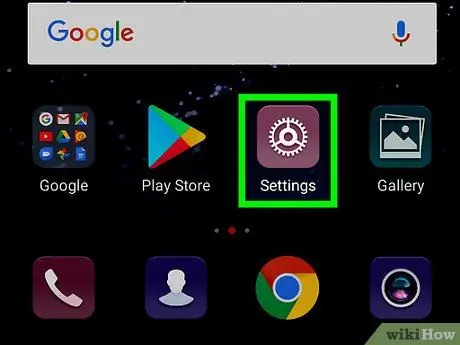
Adım 1. Cihaz ayarları menüsünü açın (“Ayarlar”)
Açmak için bildirim çubuğunu ana ekranın üst kısmından sürükleyin.
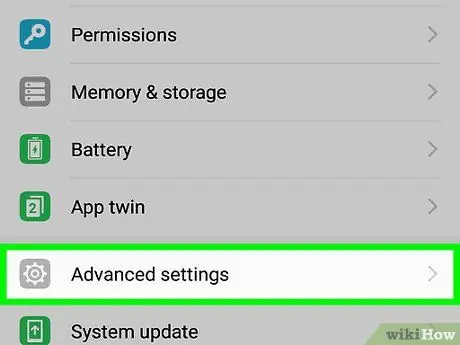
Adım 2. Aşağı kaydırın ve Genel yönetim'i seçin
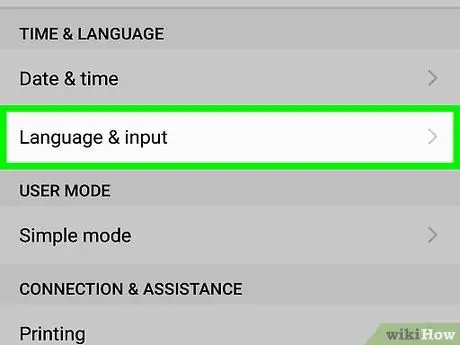
Adım 3. Dil ve giriş'e dokunun
Ekranın üst kısmında, “DİL VE ZAMAN” bölümünün altında yer alır.
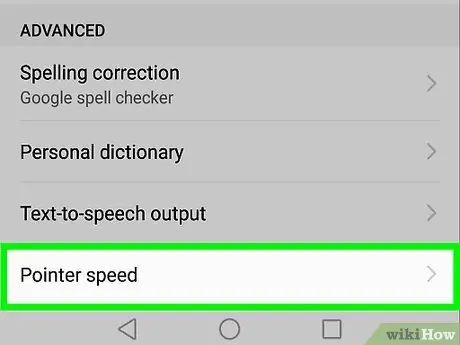
Adım 4. Dokunma hassasiyetini ayarlamak için “İşaretçi hızı” kaydırıcısını kullanın
Bu seçenek “Mouse/Trackpad” bölümünün altındadır. Ekranı dokunmaya daha duyarlı hale getirmek için kaydırıcıyı sağa veya hassasiyeti azaltmak için sola sürükleyin.
Yöntem 2/2: “Ana Sayfa” Düğmesi Hassasiyetini Değiştirme
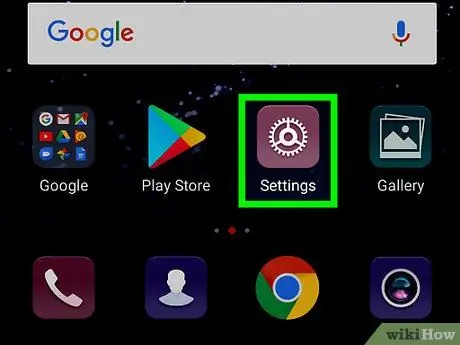
Adım 1. Cihaz ayarları menüsünü açın (“Ayarlar”)
Açmak için bildirim çubuğunu ana ekranın üst kısmından sürükleyin.
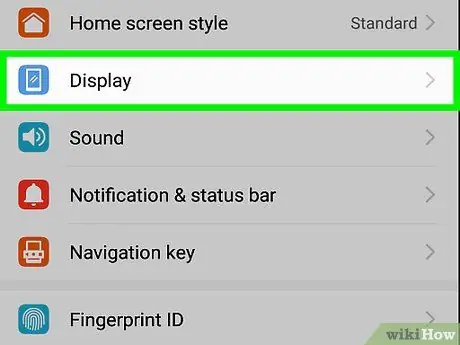
Adım 2. Ekran'a dokunun
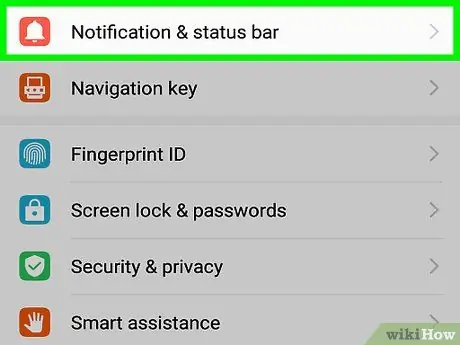
Adım 3. Gezinti çubuğunu seçin
Kaydırıcı bundan sonra görüntülenecektir.
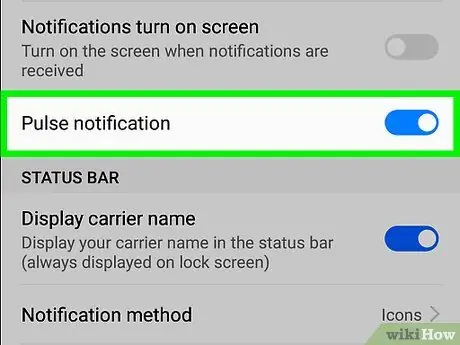
Adım 4. “Ana Sayfa” düğmesinin hassasiyetini ayarlamak için kaydırıcıyı kullanın
Düğmeyi daha hassas hale getirmek için kaydırıcıyı sağa veya hassasiyeti azaltmak için sola sürükleyin.






